Având atâtea pericole online de tratat, nu este de mirare că căutați mereu modalități de a rămâne în siguranță. Deci, când vedeți că conexiunea dvs. Chrome nu este privată, nu este de mirare că doriți să o rezolvați cât mai curând posibil.
Vestea bună este că există câteva sfaturi pe care le puteți încerca, astfel încât conexiunea dvs. Chrome să fie din nou în siguranță. Această problemă se întâmplă de obicei atunci când site-ul pe care îl vizitați are un certificat care nu este sigur. Făcând clic pe lacătul din stânga adresei URL, puteți vedea dacă certificatul unui site este valid sau nu.
Cum să remediați conexiunea nu este privată pe Google Chrome
Există diverse cauze pentru această eroare Chrome și există șansa ca remedierea să nu fie de partea dvs., deoarece site-ul pe care îl vizitați nu și-a reînnoit certificatul. Dar, din moment ce există șansa ca reparația să fie pe partea ta, merită cu siguranță o șansă.
Deconectați-vă de la orice rețele WiFi publice
Încercați să economisiți cât mai mult posibil pe datele mobile, așa că ori de câte ori vedeți că vă aflați în apropierea unui WiFi public, vă conectați la acesta. Dar, experții sfătuiesc întotdeauna utilizatorii să nu facă acest lucru, deoarece acele rețele publice nu sunt sigure.
Când utilizatorii se conectează la o rețea publică și primesc această eroare, există șanse mari să existe hackeri care încearcă să vă fure informațiile.
Încercați să reîmprospătați pagina Chrome
La fel cum o simplă repornire a unui dispozitiv poate rezolva probleme care par semnificative, o reîmprospătare a unei pagini poate fi tot ce aveți nevoie pentru a remedia problema. Încercați să reîmprospătați pagina pe care o priviți de câteva ori pentru a vedea dacă eroarea dispare.
Ștergeți cookie-urile și memoria cache din browser
Cookie-urile și memoria cache au fost cunoscute și cauzează probleme din când în când. Pentru a vă asigura că nu este motivul erorii de securitate, puteți încerca să le ștergeți. Pentru a face acest lucru, accesați:
- Meniul
- Mai multe unelte
- Sterge istoricul de navigare
Reglați ora și data
Faptul ca computerul dvs. să afișeze ora și data greșite poate să nu pară mare lucru, dar cu siguranță vă poate cauza unele probleme. S-ar putea foarte bine să fie de vină pentru că conexiunea dvs. Chrome nu este sigură.
Puteți fixa rapid data și data făcând clic dreapta pe ora și data din partea dreaptă jos a barei de activități. Când apare fereastra de opțiuni, faceți clic pe ajustați ora și data.
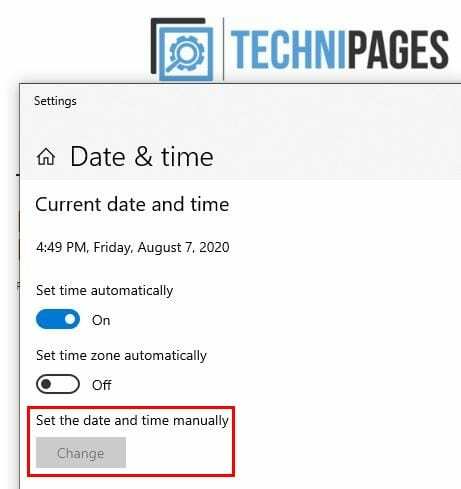
Va apărea fereastra Setări pentru dată și oră, iar atunci când dezactivează opțiunea care spune Setați ora automat, astfel încât opțiunea de a regla ora și data nu mai este inactivă.
Când puteți face clic pe butonul Modificare pentru ora și data, va apărea o fereastră albastră cu opțiuni pentru a face modificările necesare.
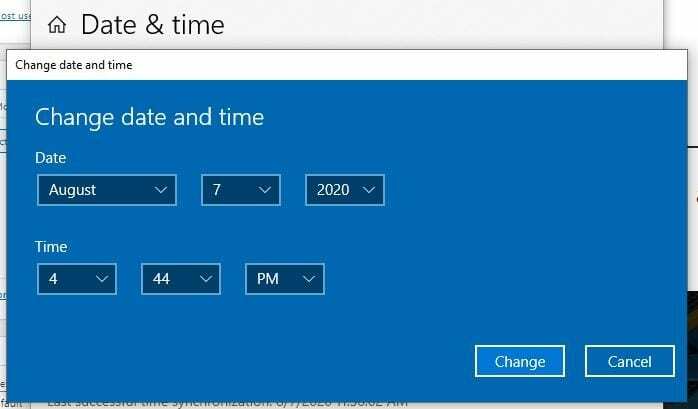
Utilizați un alt browser
Niciun browser nu este perfect, iar Chrome nu este diferit. Vinovatul pentru obținerea acestei erori ar putea fi din cauza unei extensii. Pentru a exclude această posibilitate, încercați să utilizați orice alt browser sau puteți încerca și să treceți în incognito.
Dacă încercați aceste sfaturi și nu mai primiți eroarea, încercați să dezinstalați ultimele extensii pe care le-ați instalat chiar înainte de a primi această eroare.
Dezactivați VPN și Antivirus
Utilizarea unui VPN și a unui antivirus este o modalitate excelentă de a adăuga un strat suplimentar de protecție. Dar, aceste măsuri de securitate pot cauza probleme precum eroarea de securitate pe care o primiți pe Chrome. Încercați să dezactivați temporar antivirusul pentru a vedea dacă problema continuă.
Dacă vezi că dispare, se poate datora unei funcții din multe antivirusuri numită Scanare HTTPS. Pașii pentru a dezactiva această funcție vor varia în funcție de antivirusul pe care îl utilizați.
Asigurați-vă că browserul dvs. este actualizat
Nu vă amintiți ultima dată când v-ați actualizat browserul? Nu aveți cea mai recentă versiune a browserului dvs. preferat ar putea fi motivul pentru care primiți această eroare. Actualizați-vă browserul accesați:
- Crom: Trei puncte (colțul din dreapta sus) > Ajutor > Despre Chrome.